手把手教你用Python操作Word自动编写离职报告!
今天给大家分享一篇Python自动化的骚操作~
Python 是自动化处理的一把好手,比如自动编写离职申请!!!

安装
pip install python-docx -i https://pypi.douban.com/simple/基本用法
创建一个docx文档
from docx import Documentfrom docx.enum.text import WD_PARAGRAPH_ALIGNMENTfrom docx.oxml.ns import qnfrom docx.shared import RGBColor, Pt# 初始化一个文档document = Document()# 加个标题paragraph = document.add_heading('开空调', level=3)document.save('开空调.docx')
添加一个段落
# LEFT => 左对齐# CENTER => 文字居中# RIGHT => 右对齐# JUSTIFY => 文本两端对齐paragraph = document.add_paragraph("前几天最热的时候我们家热得快炸了!!!")# 字体格式设置paragraph_format = paragraph.paragraph_formatparagraph_format.alignment = WD_PARAGRAPH_ALIGNMENT.CENTERparagraph.add_run('粗体').bold = True
添加一张图片
from docx.shared import Inches, RGBColorparagraph = document.add_paragraph()# 图片居中设置paragraph.alignment = WD_PARAGRAPH_ALIGNMENT.CENTERrun = paragraph.add_run("")run.add_picture('./ico.jpg', width=Inches(1.0), height=Inches(1.0))
设置字体颜色和大小
paragraph = document.add_paragraph()paragraph.add_run('那你开')paragraph.add_run('空调').font.color.rgb = RGBColor(54, 95, 145)paragraph.add_run('啊!!')paragraph.add_run('开空调!!').font.size = Pt(30) # 字体大小设置,和word里面的字号相对应
嵌入表格
document.add_page_break()# 创建表格table = document.add_table(rows=2, cols=2)table.style = 'LightShading-Accent1'cell = table.cell(0, 1)cell.text = '这是第一行第二列的单元格'row = table.rows[1]row.cells[0].text = '第二行第一列'row.cells[1].text = '第二行第二列'
开始编写离职报告
# -*- coding: utf-8 -*-"""@Time :2021/2/1 10:51@Auth :wutong@File :自动离职报告.py@IDE :PyCharm"""from docx import Documentfrom docx.enum.text import WD_PARAGRAPH_ALIGNMENTfrom docx.oxml.ns import qnfrom docx.shared import RGBColor, Ptfrom docx.shared import Inches, RGBColorfrom lzStr import lzStr# todo 初始化一个文档document = Document()# 全局指定字体document.styles['Normal'].font.name = u'.萍方-简'document.styles['Normal']._element.rPr.rFonts.set(qn('w:eastAsia'), u'.萍方-简')# todo 加个标题paragraph = document.add_heading('离职申请', level=3)# todo 居中paragraph_format = paragraph.paragraph_formatparagraph_format.alignment = WD_PARAGRAPH_ALIGNMENT.CENTERparagraph = document.add_paragraph()paragraph.alignment = WD_PARAGRAPH_ALIGNMENT.CENTERrun = paragraph.add_run("")run.add_picture('./image.jpg', width=Inches(1.0), height=Inches(1.0))paragraph = document.add_paragraph()lz_add_run = paragraph.add_run(lzStr.format(name="吴老板"))lz_add_run.font.size = Pt(8) # 字体大小设置,和word里面的字号相对应lz_add_run.font.color.rgb = RGBColor(54, 95, 145)document.save('离职.docx')
模板文件(lzStr.py)
# -*- coding: utf-8 -*-"""@Time :2021/2/1 10:53@Auth :wutong@File :lz.py@IDE :PyCharm""""""此模板来自网络,做了小小改动 !!!"""lzStr = '''\t\t你好啊! 我({name})已决定于2050年4月15日正式离职,\n\t\t所以特提前半月向您提交这份辞职申请。\n\t\t还请留意一下简历中是否有适合接替我工作的人选,\n\t\t感激你这几年对我的照顾和帮忙,十分感激!\n\t\t最近在整理自我的简历,突然发觉这几年我在公司做的工种实在太多了,\n\t\t细数一下,有不下十种。\n\t\t先是1900年3月从前台开始做起,\n\t\t然后是人事,行政,市场开拓,婚庆,护肤品牌信息收集,再到之后的外贸。\n\t\t还有兼职文案,校对,送货,以及各种各样的手工。\n\t\t并且大多数时候我同时在做好几件事情,\n\t\t虽然我从来没有抱怨过我的工作太多可是这并不表示我的工作量小。\n\t\t并且我所有的工作都有做完的那天,或者是被人接手的那一天,\n\t\t这也就意味着一个新的工作即将来临。\n\t\t有时候就觉得自我是个高级打杂工,真的太杂了,\n\t\t杂到我此刻已经搞不清楚我自我能干什么,想干什么,\n\t\t我此刻对自我的职业定位和前程也是一片迷茫。\n\t\t所以,我此刻想休息一下,为自我的将来好好打算一下,\n\t\t重新规划自我的职业和人生。\n\n\t\t记得年前已经跟你谈过一次,谈过我的想法,\n\t\t所以想必我的辞职对你来说应当不会太意外。\n\t\t我是公司刚起步不久就过来帮你创业了,\n\t\t到此刻为止已经做了快3年多了,\n\t\t看着公司一天天成长壮大,慢慢的走上正轨我心里也是蛮高兴的。\n\t\t老实说离开公司多少还是有些不舍。我明白你的想法点子也很多,\n\t\t以前每一次你有新想法我都很支持你,\n\t\t都会全心全意按着你的想法去做事。\n\t\t公司出现了什么问题,我都会尽我最大的努力去帮你处理好\n\t\t因为我很重承诺,我答应的事情必须会做到。\n\n\t\t此刻公司已经走上正轨并且新鲜血液不断供给,\n\t\t我想我能够激流勇退了,也请你给我一次机会,\n\t\t一次让我实现自我想法的机会。\n\t\t{name}\t2050-04-15 04:15:15\n'''
程序运行之后,会在代码的当前目录下生成一个名为“离职.docx”的文件,生成的离职报告内容如下:
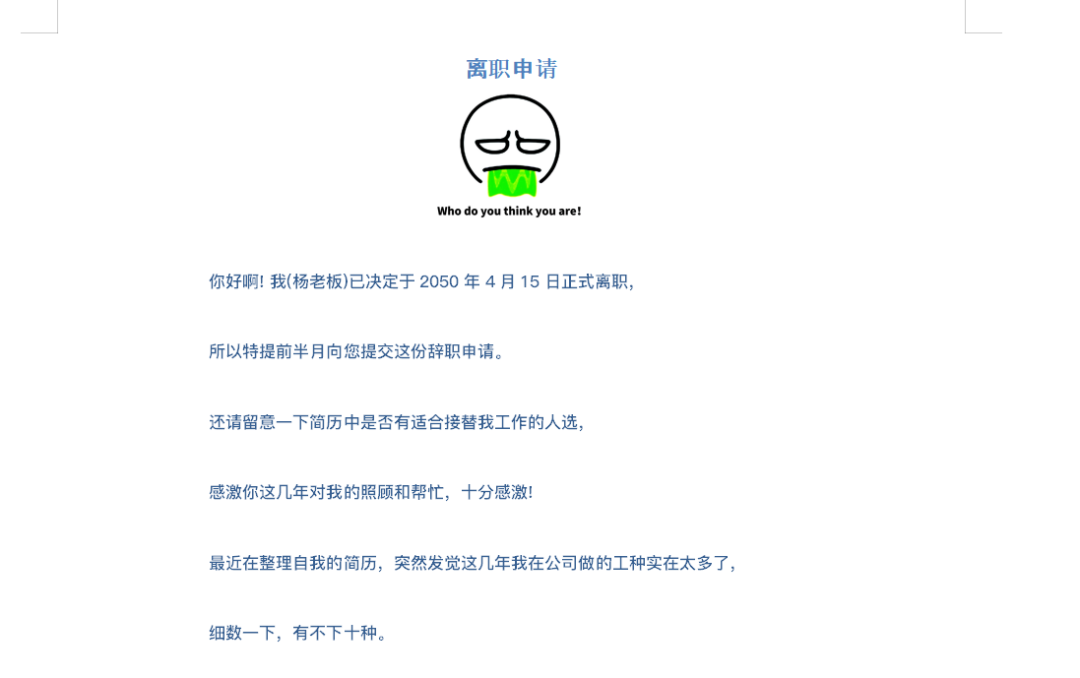
上面的图片是自己可以自定义的,需要和代码文件放在同一个目录下,命名为image.jpg。
好了,可以拿去递交辞呈了 !!!(悄悄告诉你,现在都用钉钉提交申请,没人会打印纸质版了哈哈哈哈)
回复关键字“简明python ”,立即获取入门必备书籍《简明python教程》电子版
回复关键字“爬虫”,立即获取爬虫学习资料
python入门与进阶 每天与你一起成长 推荐阅读
评论
